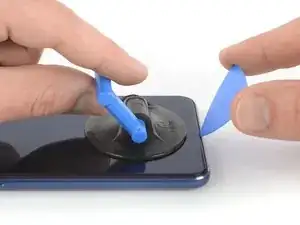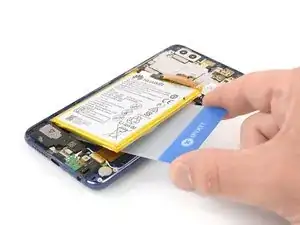Introduzione
Usa questa guida per rimuovere un gruppo LCD e digitizer rotto o guasto nel tuo Huawei Honor 8.
A causa dello schema progettuale del telefono, devi rimuovere la batteria agli ioni di litio per poter accedere ai cavi del display. Non usare di nuovo la batteria dopo che è stata rimossa, perché questa azione è potenzialmente pericolosa.
Prima di smontare il tuo telefono, scarica la batteria sotto il 25%. La batteria può prendere fuoco e/o esplodere se forata inavvertitamente, ma le possibilità che questo succeda sono molto più basse se è stata scaricata in precedenza.
Nota: questa guida spiega come sostituire solo lo schermo lasciando al loro posto il telaio di supporto originale e la scheda madre. Tuttavia, alcuni schermi sostitutivi per questo telefono sono forniti con il nuovo telaio (ovvero lo chassis) già installato e questo richiede una procedura molto diversa. Assicurati di avere il tipo di ricambio giusto prima di iniziare a seguire questa guida.
Ti servirà adesivo di ricambio per riattaccare alcuni componenti quando rimonterai il dispositivo.
Strumenti
Ricambi
-
-
Prima di iniziare, spegni il tuo telefono.
-
Applica un iOpener riscaldato sul retro del telefono per allentare l'adesivo sotto il vetro posteriore. Applica l'iOpener per almeno due minuti.
-
-
-
Attacca una ventosa alla parte inferiore del vetro posteriore, il più vicino possibile al bordo.
-
Solleva il vetro posteriore con la ventosa per creare una piccola fessura tra il vetro e la scocca.
-
Inserisci un plettro di apertura nella fessura.
-
Fai scorrere il plettro di apertura fino all'angolo inferiore destro.
-
-
-
Inserisci un secondo plettro di apertura e fallo scorrere fino all'angolo inferiore sinistro per tagliare l'adesivo.
-
Lascia in posizione i plettri di apertura per impedire che la colla possa riattaccarsi.
-
-
-
Inserisci un terzo plettro di apertura nell'angolo inferiore sinistro.
-
Inizia a far scorrere lungo il lato, a partire dall'angolo inferiore sinistro, la punta del plettro di apertura per tagliare l'adesivo.
-
Lascia il plettro di apertura in posizione nell'angolo superiore sinistro per impedire che la colla possa riattaccarsi.
-
-
-
Inserisci un quarto plettro di apertura sotto l'angolo superiore sinistro della cover posteriore.
-
Fai scorrere il plettro di apertura lungo il bordo superiore del telefono per tagliare l'adesivo.
-
Lascia nell'angolo superiore sinistro il plettro di apertura per impedire che la colla possa riattaccarsi.
-
-
-
Inserisci un quinto plettro di apertura nell'angolo superiore destro del telefono.
-
Fai scorrere il plettro di apertura lungo il lato destro per tagliare l'adesivo rimasto.
-
-
-
Rimuovi la vite a croce #00 (lunghezza 2,8 mm) che fissa la staffa metallica disposta sopra il connettore del flex del sensore impronte digitali.
-
-
-
Usa delle pinzette per rimuovere la staffa metallica posizionata sopra i connettori del display e del sensore impronte digitali.
-
-
-
Usa uno spudger per sollevare e scollegare il connettore del cavo flex del sensore impronte digitali.
-
-
-
Rimuovi queste viti a croce Phillips #00 che fissano la cornice del telaio intermedio.
-
Otto viti lunghe 3,5 mm
-
Otto viti lunghe 2,9 mm
-
Alcune viti potrebbe essere ricoperte con uno sticker per rilevare manomissioni.
-
-
-
Inserisci un plettro di apertura sotto il bordo superiore destro della cornice del telaio intermedio.
-
Usa il plettro di apertura per iniziare a sollevare la cornice del midframe.
-
Inserisci il plettro di apertura sotto l'angolo inferiore sinistro della cornice per alzarlo.
-
-
-
Inserisci uno dei lati del plettro di apertura nella giunzione tra il midframe e la sua cornice sul lato destro del telefono.
-
Fai scorrere il plettro di apertura lungo il bordo sinistro del telefono per tagliare l'adesivo che sta sotto la cornice del midframe.
-
-
-
Per tagliare l'adesivo sotto la cornice del midframe, ripeti la stessa procedura sul lato destro del telefono.
-
-
-
Afferra con cautela, dagli angoli inferiori, la cornice del midframe e sollevala dal telefono.
-
Rimuovi la cornice del midframe.
-
-
-
Usa un paio di pinzette per sollevare la linguetta di estrazione adesiva nera dall'angolo superiore destro della batteria.
-
Usa delle pinzette per tirare la striscia adesiva.
-
-
-
Applica un iOpener riscaldato sullo schermo per almeno due minuti per ammorbidire l'adesivo sotto la batteria.
-
Cavo flex del display
-
Cavo flex di interconnessione
-
-
-
Inserisci un plettro di apertura o una scheda di plastica sotto la batteria, dove c'erano le strisce adesive.
-
Fai scorrere lo strumento lungo il lato destro della batteria per tagliare l'adesivo rimasto.
-
Solleva delicatamente il lato destro della batteria per allentare l'adesivo.
-
-
-
Fai scorrere una scheda di plastica sotto la batteria e taglia l'adesivo rimasto tra i cavi flessibili e sotto il lato sinistro della batteria.
-
-
-
Usa uno spudger per sollevare e disconnettere il cavo piatto del display dal suo zoccolo sulla scheda madre.
-
-
-
Usa delle pinzette per staccare con cautela dal telaio intermedio il cavo flex del display.
-
-
-
Inserisci l'estremità piatta di uno spudger sotto il bordo destro dell'altoparlante e fai leva per sollevare dal suo alloggiamento l'altoparlante stesso.
-
Rimuovi l'altoparlante.
-
-
-
Una volta che lo schermo è caldo al tatto, applica una ventosa vicino al bordo superiore del telefono appena sotto l'altoparlante voce.
-
Tirala ventosa per creare una fessura tra lo schermo e la cornice del display.
-
Inserisci la punta di un plettro di apertura nella fessura che hai creato e fallo scorrere fino all'angolo superiore destro del telefono. Lasciala in posizione per impedire che l'adesivo possa incollarsi di nuovo.
-
-
-
Inserisci un secondo plettro di apertura nella fessura che hai creato e fallo scorrere fino all'angolo superiore sinistro. Lascialo in questa posizione per impedire che la colla possa riattaccarsi.
-
-
-
Inserisci l'estremità di un terzo plettro di apertura nell'angolo superiore destro e fallo scorrere lungo il bordo di destra per tagliare l'adesivo. Quindi lascialo nell'angolo inferiore destro per impedire che la colla possa riattaccarsi.
-
-
-
Inserisci un quarto plettro di apertura nel bordo inferiore del telefono e fallo scorrere fino all'angolo inferiore sinistro. Lascialo in quest'ultima posizione per impedire che la colla possa riattaccarsi.
-
-
-
Inserisci un quinto plettro di apertura nell'angolo inferiore sinistro e fallo scorrere lungo il bordo sinistro del telefono per tagliare l'adesivo rimasto.
-
-
-
Stacca lentamente lo schermo dalla scocca. Assicurati che i cavi flex non siano ancora attaccati alla scocca e falli passare con cura attraverso i rispettivi fori.
-
Rimuovi lo schermo.
-
Il modo migliore per fissare il nuovo schermo è con un foglio di biadesivo pretagliato. Applica il nastro al retro dello schermo, quindi fai passare con cautela il cavo del display attraverso la scocca. Allinea lo schermo e premi lo nella sua posizione.
Se possibile, accendi il telefono e verifica la tua riparazione prima di applicare del nuovo adesivo e sigillare nuovamente il telefono.
Per rimontare il tuo dispositivo, segui queste istruzioni in ordine inverso.
Porta i tuoi rifiuti elettronici a un riciclatore certificato R2 o e-Stewards.
La riparazione non è andata secondo i piani? Vai sulla nostra comunità Risposte per trovare aiuto nella risoluzione dei problemi.
6 commenti
WARNING !!!
Stop following the tutorial from step 27! There is a front midframe bezel similar to the one on the back, this tutorial removes the screen with the bezel still attached to it.
The fact is that Honor 8 screens are not sold with the bezel ! So don’t remove the bezel and just go for the sreen the same way you removed the back glass. This also makes the process easier since there will not be any bumps blocking the way. (step 28)
Mike Li -
Dear Mike Le,
this is completely correct and we adjusted the guide to only remove the screen without the screen bezel and to go with the replacement part. Thank you!
I did it! All ok.
Kaig -
Ive had an honor 8s in for repair, there seem to be two different models. every screen ive ordered has the wrong lcd connector on it.